Je hebt een belangrijke Zoom-vergadering waarmee je verbinding moet maken. U doet alles wat u gewoonlijk doet wanneer u verbinding maakt. Wanneer u op de enter-toets drukt na het invoeren van de codes, ziet u alleen Zoom in een eindeloze poging om verbinding te maken. Het goede nieuws is dat je verschillende dingen kunt proberen om Zoom eindelijk verbinding te laten maken.
Zoom repareren wanneer het geen verbinding maakt
Voordat je je het ergste gaat voorstellen, zijn er enkele methoden die je kunt proberen om Zoom verbinding te laten maken. Je zult zien dat het beginnersvriendelijke tips zijn die je kunt proberen, en je hoeft je technische vriend niet te bellen. Het is altijd het beste om eenvoudige tips te proberen, zoals het controleren van uw internetverbinding. Hoewel je internetverbinding meestal nooit uitvalt, is het altijd het beste om te controleren, omdat het kan mislukken wanneer je verbinding moet maken met Zoom.
Schakel uw VPN uit
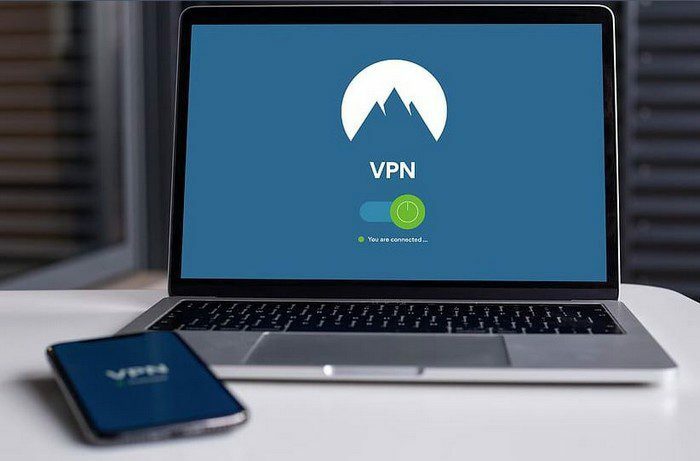
VPN's kunnen erg handig zijn, maar ze kunnen ook van tijd tot tijd problemen veroorzaken. Om te zien of het verantwoordelijk is dat u geen verbinding kunt maken. Ga je gang en schakel het uit. Als u bijvoorbeeld NordVPN gebruikt, kunt u dit uitschakelen door op de knop Verbinding verbreken te klikken.
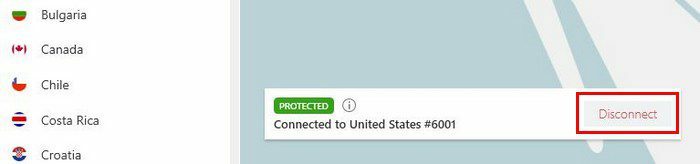
Als je nog steeds geen verbinding kunt maken met Zoom nadat je het hebt uitgeschakeld, kun je proberen naar de instellingen van je computer te gaan. De gemakkelijkste manier om er te komen is door op de Windows- en I-toetsen te drukken. Als je eenmaal binnen bent, ga je naar Netwerk en beveiliging, gevolgd door VPN-instellingen. Schakel alle VPN-instellingen uit.
Bezoek Zoom-servicestatus
U raakt eraan gewend dat een service altijd beschikbaar is, maar u vergeet soms dat deze van tijd tot tijd kan mislukken. Als je zeker weet dat het niet je internetprovider is, kan het zijn dat de Zoom-servers niet beschikbaar zijn. U kunt hun status controleren door naar. te gaan Zoom-servicestatus. Je zult de systemen van Zoom bekijken en welke werken en welke momenteel niet beschikbaar zijn.
Hier kunt u controleren op systemen zoals:
- Zoomvergaderingen
- Zoomvideo-webinars
- Zoom telefoon
- Zoom-chat
- Zoom-website
- Conferentieruimteconnector
- Kleuropname
- Telefoniediensten voor vergaderingen
- Integraties
Probeer de Windows Troubleshooter
Waarom zou u niet de geïntegreerde probleemoplosser gebruiken in plaats van een ander programma te gebruiken om het probleem op te lossen? U kunt er toegang toe krijgen door naar:
- Instellingen
- Problemen oplossen
- Extra probleemoplossers
- Internetverbinding
- Voer de probleemoplosser uit
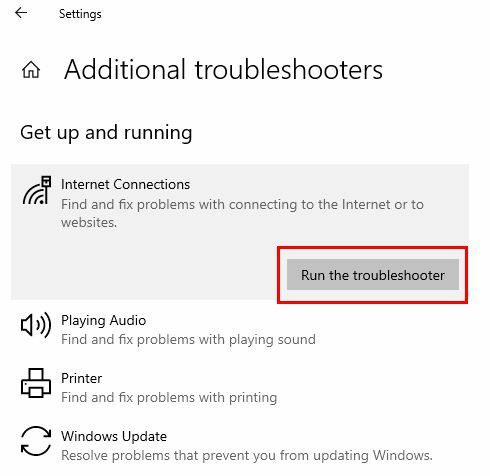
Aan het einde krijg je een bericht dat je internet klaar is om te gebruiken. Hopelijk is uw Zoom-vergadering dat ook.
Sluit bepaalde programma's
Als je ergens mee bezig bent, vergeet je gemakkelijk dat je verschillende programma's open hebt staan. Waarom sluit u degene die u op dit moment niet gebruikt niet om achtergrondactiviteiten te redden. U kunt dit doen door Windows Taakbeheer te openen door op de Ctrl + Shift + Esc-knoppen te drukken.
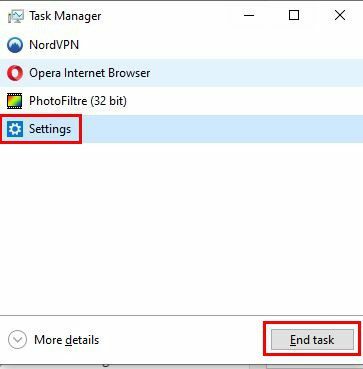
Wanneer het wordt geopend, ziet u alle achtergrondactiviteiten. Klik op degene die u wilt sluiten en klik op de knop Taak beëindigen. Herhaal het proces voor alle die u wilt sluiten.
Ruim de tijdelijke bestanden op
Misschien is het tijd om die tijdelijke bestanden op te schonen. Dat doe je door dit in de zoekbalk van Windows te zetten: ‘%temp%’. Selecteer alle tijdelijke bestanden en wis ze.
Zoom verwijderen
Als de Zoom-client niet werkt, kun je altijd proberen de app te verwijderen en vervolgens opnieuw te installeren. Zoek de app door op het Windows-startmenu te klikken en met de rechtermuisknop op de app te klikken. De optie Verwijderen is de tweede optie naar beneden.
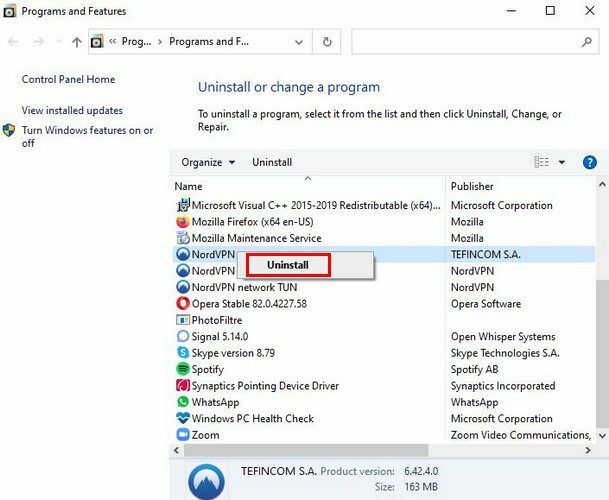
Hiermee wordt het venster Programma's en functies geopend. Klik met de rechtermuisknop op Zoom en verwijder de installatie. Als de app weg is, ga dan naar De officiële site van Zoom en download de desktopclient opnieuw.
Gevolgtrekking
Geen enkele app is perfect en dat geldt ook voor Zoom. Er komt een moment dat het mis gaat. Het is gewoon een slechte timing wanneer het niet meer werkt wanneer u verbinding moet maken voor een vergadering. Het goede nieuws is dat er verschillende methoden zijn die u kunt proberen om het verbindingsprobleem op te lossen. Welke methode ga je als eerste proberen? Laat het me weten in de reacties hieronder en vergeet niet om het artikel met anderen te delen op andere sociale mediaplatforms.